Fedora上使用X和VNC进行远程桌面连接
在Fedora上进行远程桌面连接可以实现在远程电脑上操纵本地电脑的目的。这种方式不仅可以提高效率,还可以实现办公、维护和学习等多种功能。本文将讲述如何使用X和VNC进行远程桌面连接。
1. 安装必要的软件
在进行远程桌面连接之前,需要确保本地和远程计算机上安装了必要的软件。
首先在本地计算机上安装VNC Viewer。它是一个免费的实用远程控制应用程序,可以直接从VNC官方网站下载。
然后,在远程计算机上安装和配置X Window系统。X Window系统是一个开放源代码的图形窗口系统,提供了一种客户端/服务器方式来创建图形界面。在Fedora上,可以使用以下命令来安装X Window系统:
sudo dnf install xorg-x11-xauth xorg-x11-apps安装完成后,我们需要配置X Window系统,将以下内容添加到/etc/ssh/sshd_config文件中:
X11Forwarding yes
X11DisplayOffset 10
X11UseLocalhost yes
保存并退出文件后,重启ssh服务,输入以下命令:
sudo systemctl restart sshd2. 启用VNC服务器
在Fedora上,使用VNCSERVER命令启用VNC服务器。在终端窗口中输入以下命令即可启动VNC服务器:
vncserver :1其中,“:1”是启动VNC服务器的显示器编号。VNC服务器将监听5901端口。

接下来,为VNC服务器设置密码,以确保只有经过授权的用户才可以访问远程桌面。在终端窗口中输入以下命令来设置密码:
vncpasswd输入两次密码后,VNC服务器就启动成功了。
3. 连接远程桌面
现在,我们可以使用VNC Viewer连接到远程计算机。在VNC Viewer中输入远程计算机的IP地址和VNC服务器的端口号(5901),例如:
192.168.0.100:5901在连接时,VNC Viewer会提示您输入密码。输入之前设置的密码即可。
连接成功后,您将看到远程计算机的桌面。现在你可以使用鼠标和键盘控制远程计算机。
4. 关闭VNC服务器
在使用完VNC服务器后,可以使用以下命令关闭它:
vncserver -kill :1如果您开启了多个VNC服务器,则使用不同的编号(例如::2,:3)替换“:1”以关闭它们。
总结
X和VNC可以方便地在Fedora上进行远程桌面连接。这项技术非常适合需要远程办公、维护或学习的人使用。通过本文的介绍,您已经了解了如何在Fedora上安装和配置X Window系统、启动VNC服务器,并使用VNC Viewer连接到远程计算机。希望能帮助您成功实现远程访问。




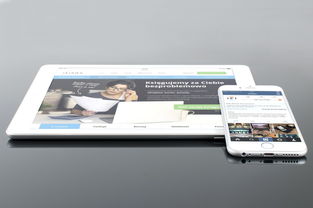
还没有评论,来说两句吧...